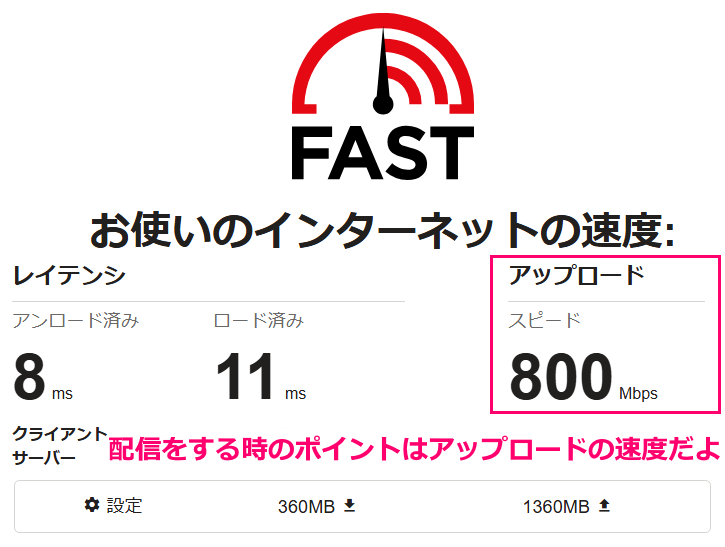画質悪いとさ... 3秒で見る気が無くなるよね?
しゃべってる音量が小さすぎて聞こえないと3秒で見る気が無くなるよね?
ヘッドセットで設定アルアル
と言うか誰だろう... わっからーん!
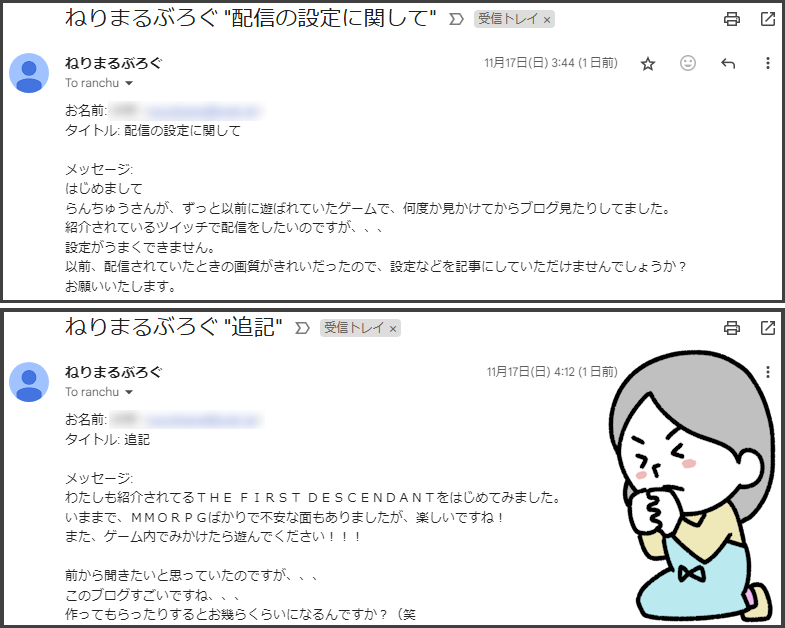

悩める子羊よぉ~
あなたの願い聞こえましたよ?
配信をする時のポイントはアップロード速度だから
どれくらいの速度が出ているのか?を確認してみてね。
速度測定
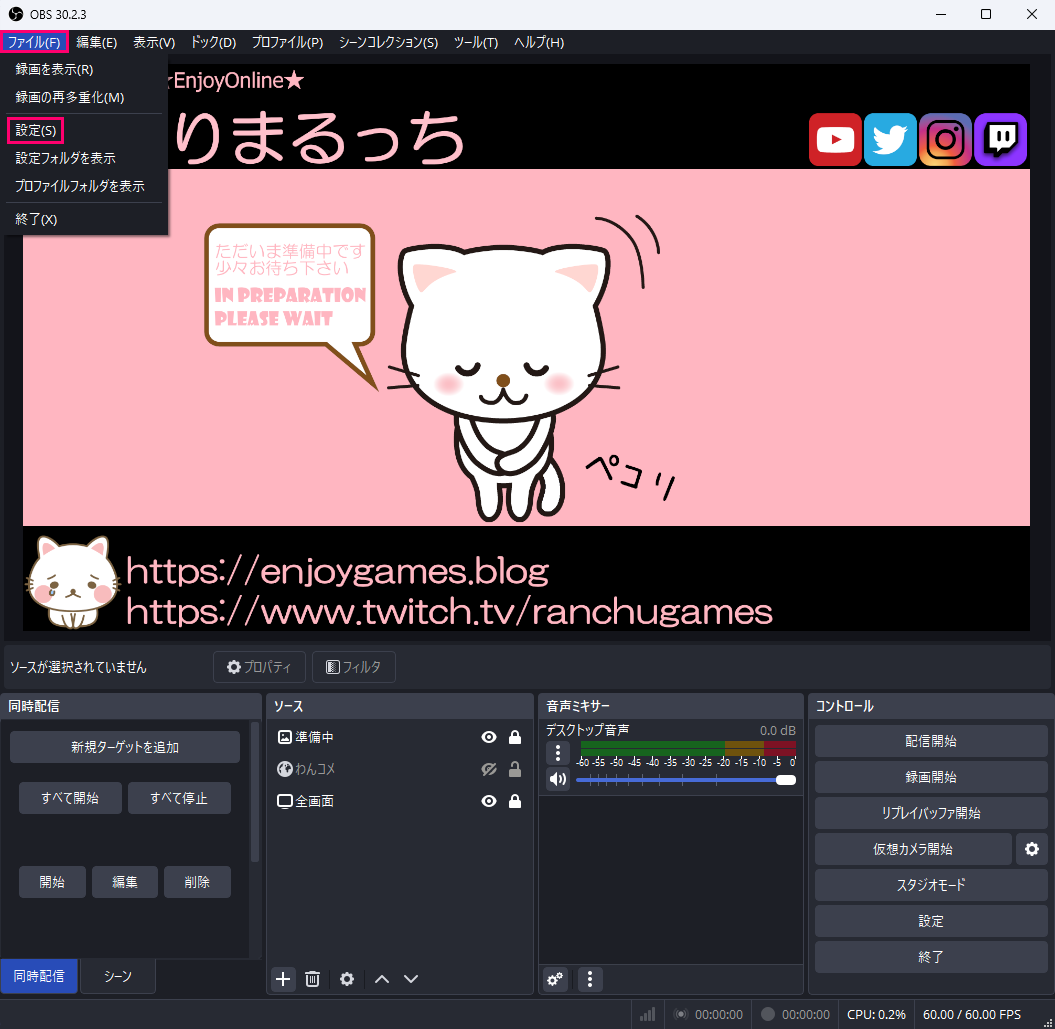
1.[ ファイル ] → [ 設定 ] と進んでね。
OBSのダウンロードはココだよ。
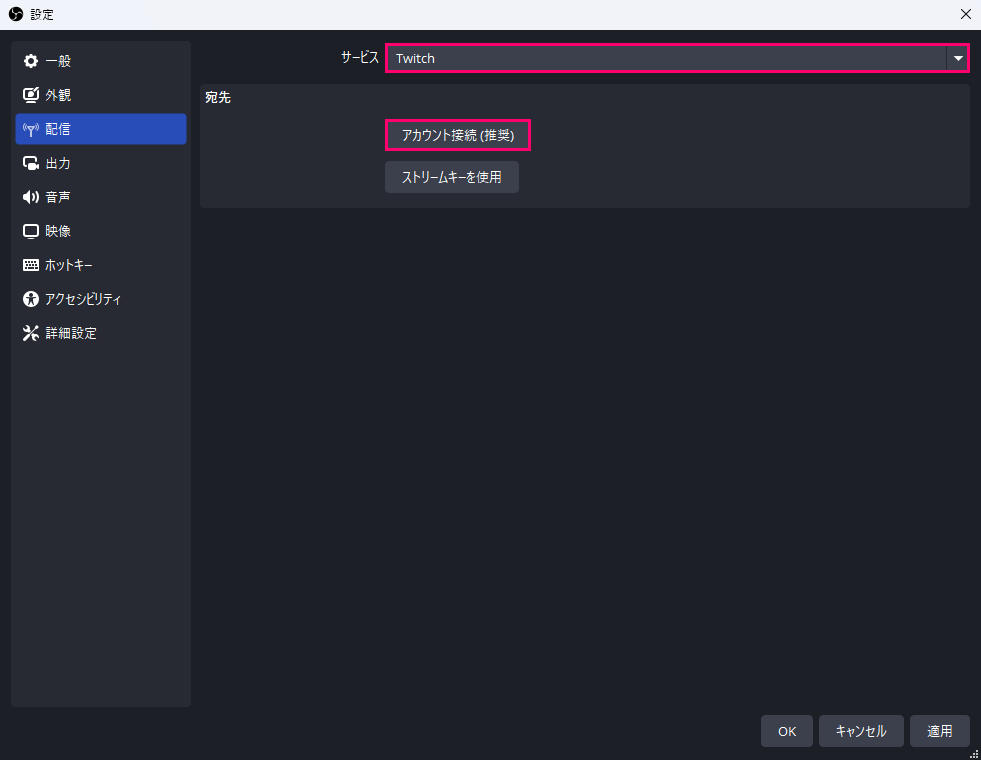
2.TwitchのアカウントとOBSを連携してね。
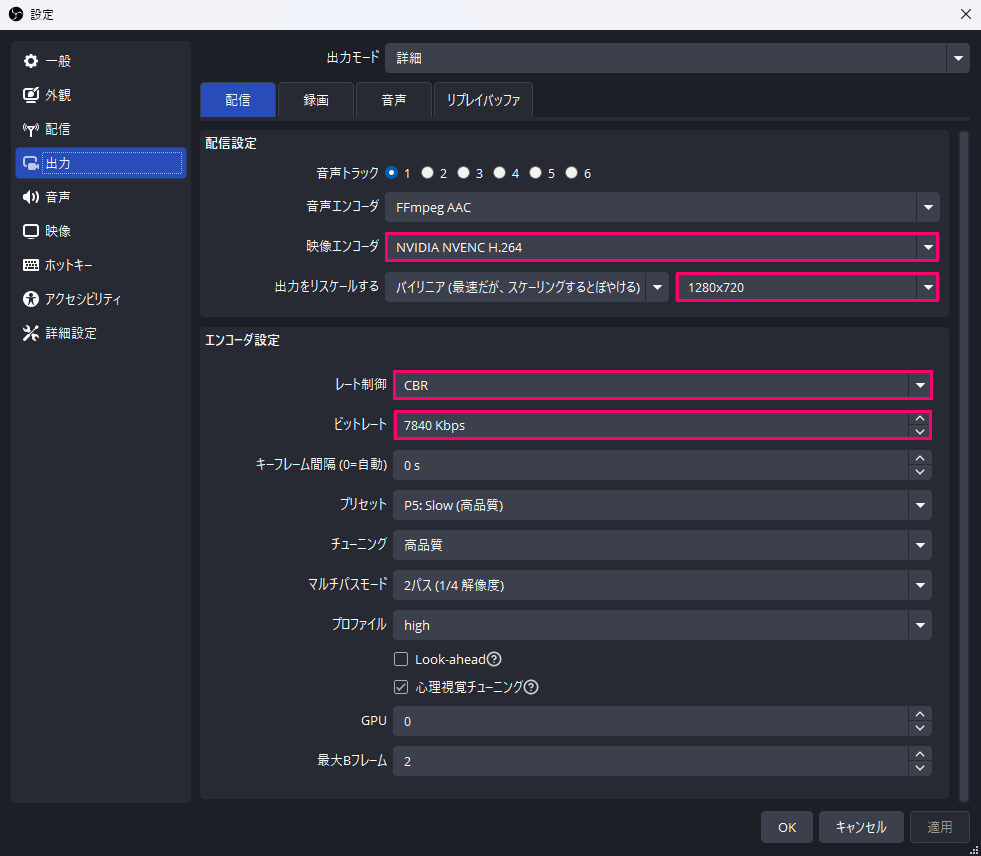
3.たぶんココが難しい感じ?
映像エンコーダーは [ NVIDIA NVENC H.264 ]
出力をリスケールする [ 1280*720 ]
レート制御は [ CBR ]
ビットレートはアップロードの速度とPCの性能で決まる感じだよ。
※アップロード速度が1G(1000M)近くなら7840Kbps
※アップロード速度が500M以下なら5840Kbps
★Twitchの最大ビットレートを調べると映像と音声の合計で6000Kbps。
★パートナーになってれば8000Kbps。
★って記載が多いんだけど8000Kbpsでも大丈夫だよ。
★YouTubeと同時配信を考えてるならYouTubeの最大ビットレートは9000Kbpsだから8000Kbpsで配信が出来れば綺麗な感じね。
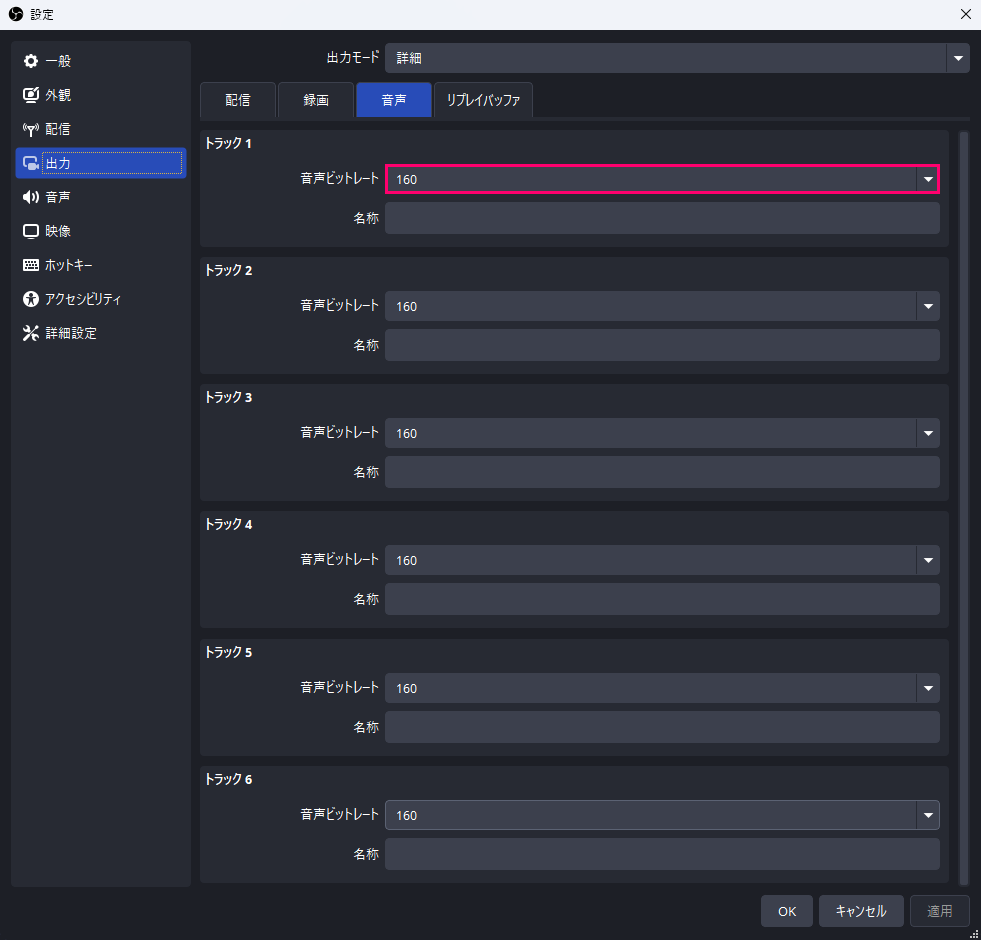
4.音声のビットレート設定
128Kbpsでも悪くないけど...
ゲームのBGMとかエフェクト音とか音声関係が音割れする時があるから160Kbpsがおすすめだよ。
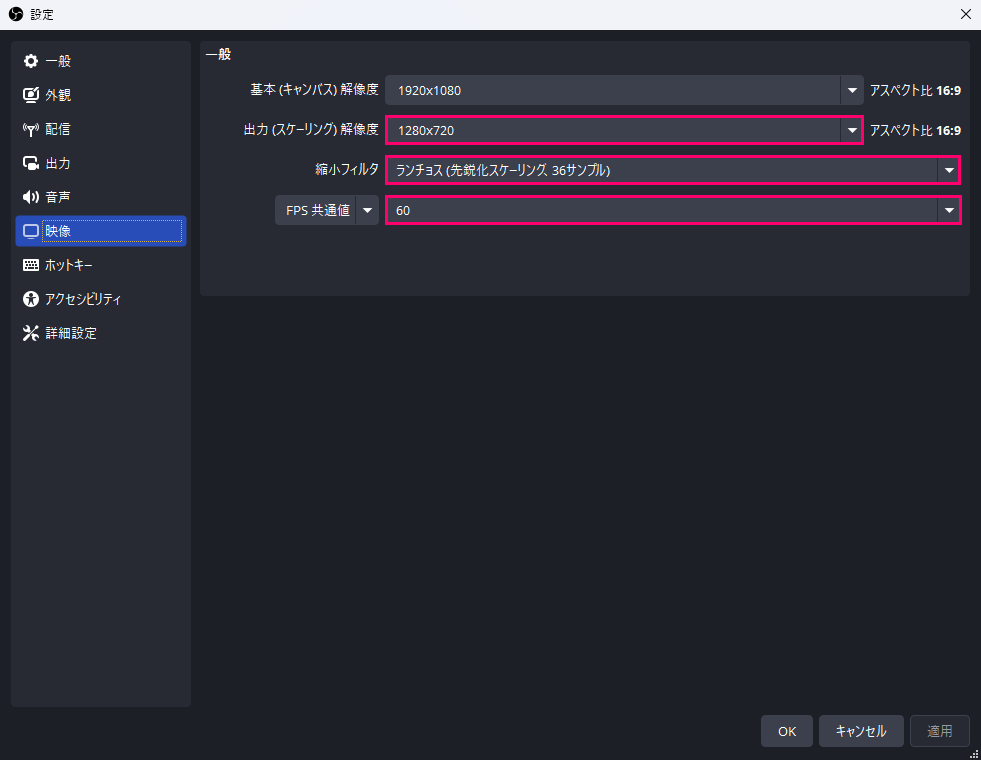
5.ココもけっこうポイントね
出力(リスケール)解像度は [ 1280*720 ]
縮小フィルタは [ ランチョス ]
FPSは [ 60 ]
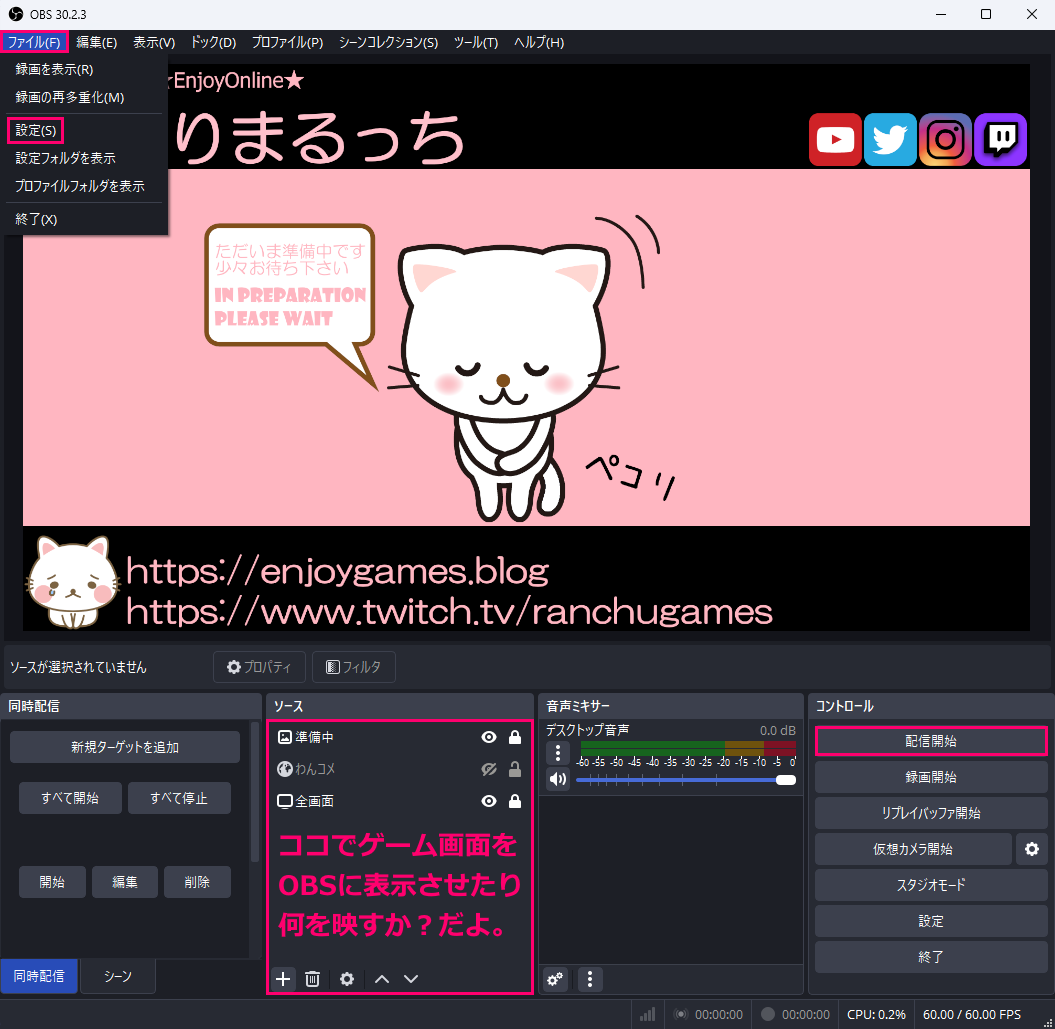
6.あとはOBSで何を映すか?を設定してね。
設定が終わったら [ 配信開始 ] を押したらTwitchで配信が始まってるよ。
ポイント
画質は↑の内容で大丈夫だと思うけど!
配信を見たりしてると...
しゃべってる音が小さすぎて何言ってる判らない人っていない?
設定する時はヘッドセットはしないで設定してね。
※ヘッドセットで聞く時の音量とスピーカーで聞く時の音量って違うから
※ヘッドセットで設定してるとスピーカーで聞いてる人には音が小さすぎて聞こえない。ってなっちゃうよ。
音のバランスはマイクの声を [ 1 ] としたら
ゲームBGMとかは [ 0.5 - 0.6 ] で音声ミキサーを調整すると良いかも?
FIFINE/USBコンデンサーマイク
RGB光り カーディオイド指向性 プラグ&プレイ パソコン/プレステマイク USBケーブル付き ワンタッチミュート YouTube Skype Discord Zoom 録音 ゲーム実況 ボイズチャット ライブ配信 テレワーク web会議に最適
¥6,433 税込(タイムセールしてた)
※あたしも使ってるFIFINEマイク。けっこう良い感じだよ。
あとは、今はリモート出社も当たり前。オンラインミーティングも当たり前になってきてるから
アームタイプのUSB接続が出来るマイクがあると凄く凄く凄く声がクリアーになるよ!
※置き型タイプはキーボードのカタカタ音が入ったりするからね!
※ノートPCとかに標準で付いてるのも声を拾い難いから気を付けてね。
これであなたもVtuber!

オンラインゲームのブログがいっぱいあるよ♪
面白いブログを見つけてね★彡
このブログが参考になった!いいね♪な方は↓のバナーから優しさをお願いしますっ!
※この紹介リンク以外から会員登録した場合や紹介URLをクリックして表示されたページから別のページに移動
Twitchをランダムで15人までピックアップしてるから左右にチョコチョコでクリックして見てね★